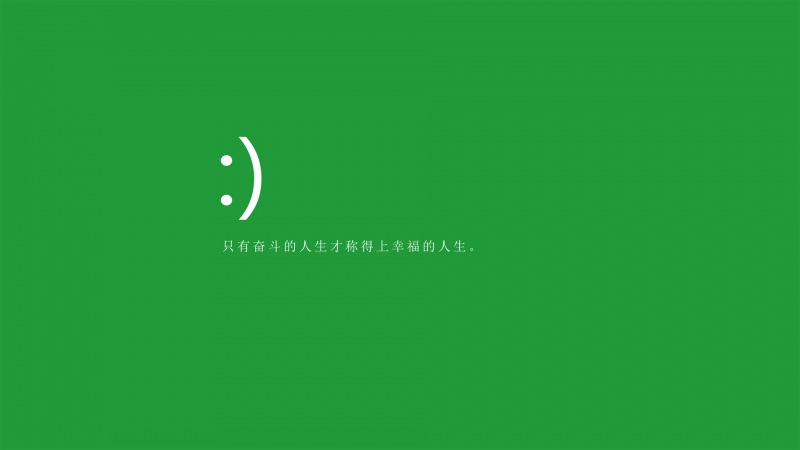微信小程序的图片image有默认的宽高:width: 320px和height: 240px,这两个值让新手弄起来心情烦躁,连引入个icon图标就是变形,今天就记录一下我遇到的一种问题:
多图排列,我需要图片宽度100%,图片高度自适应,不能变形!
尝试了很多方法,当然有直接给图片宽高,但是图片高度不定,那就不设高度,结果小程序默认图片高度240px起作用了,Fuck!度娘去...
度娘找到最佳结果:
1.样式设置宽度100%,.img{width: 100%;}2.添加属性 mode="widthFix",<image class="img" src="../../images/hello.png" mode="widthFix">
你以为就这样结束啦?我是那么爱复制的人吗?
是的!
额外送个知识点:
mode——图片裁剪、缩放的模式,默认值:scaleToFill,有 13 种模式,其中 4 种是缩放模式,9 种是裁剪模式。
官方文档:—— https://developers./miniprogram/dev/component/image.html
scaleToFill 缩放模式,不保持纵横比缩放图片,使图片的宽高完全拉伸至填满 image 元素 aspectFit 缩放模式,保持纵横比缩放图片,使图片的长边能完全显示出来。也就是说,可以完整地将图片显示出来。 aspectFill 缩放模式,保持纵横比缩放图片,只保证图片的短边能完全显示出来。也就是说,图片通常只在水平或垂直方向是完整的,另一个方向将会发生截取。 widthFix 缩放模式,宽度不变,高度自动变化,保持原图宽高比不变 heightFix 缩放模式,高度不变,宽度自动变化,保持原图宽高比不变 2.10.3 top 裁剪模式,不缩放图片,只显示图片的顶部区域 bottom 裁剪模式,不缩放图片,只显示图片的底部区域 center 裁剪模式,不缩放图片,只显示图片的中间区域 left 裁剪模式,不缩放图片,只显示图片的左边区域 right 裁剪模式,不缩放图片,只显示图片的右边区域 top left 裁剪模式,不缩放图片,只显示图片的左上边区域 top right 裁剪模式,不缩放图片,只显示图片的右上边区域 bottom left 裁剪模式,不缩放图片,只显示图片的左下边区域 bottom right 裁剪模式,不缩放图片,只显示图片的右下边区域